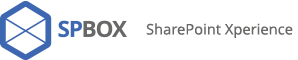Cloud News: 26 de abril 2024
🔹Todos los detalles sobre el «AI Explorer» que llegará a Windows 11
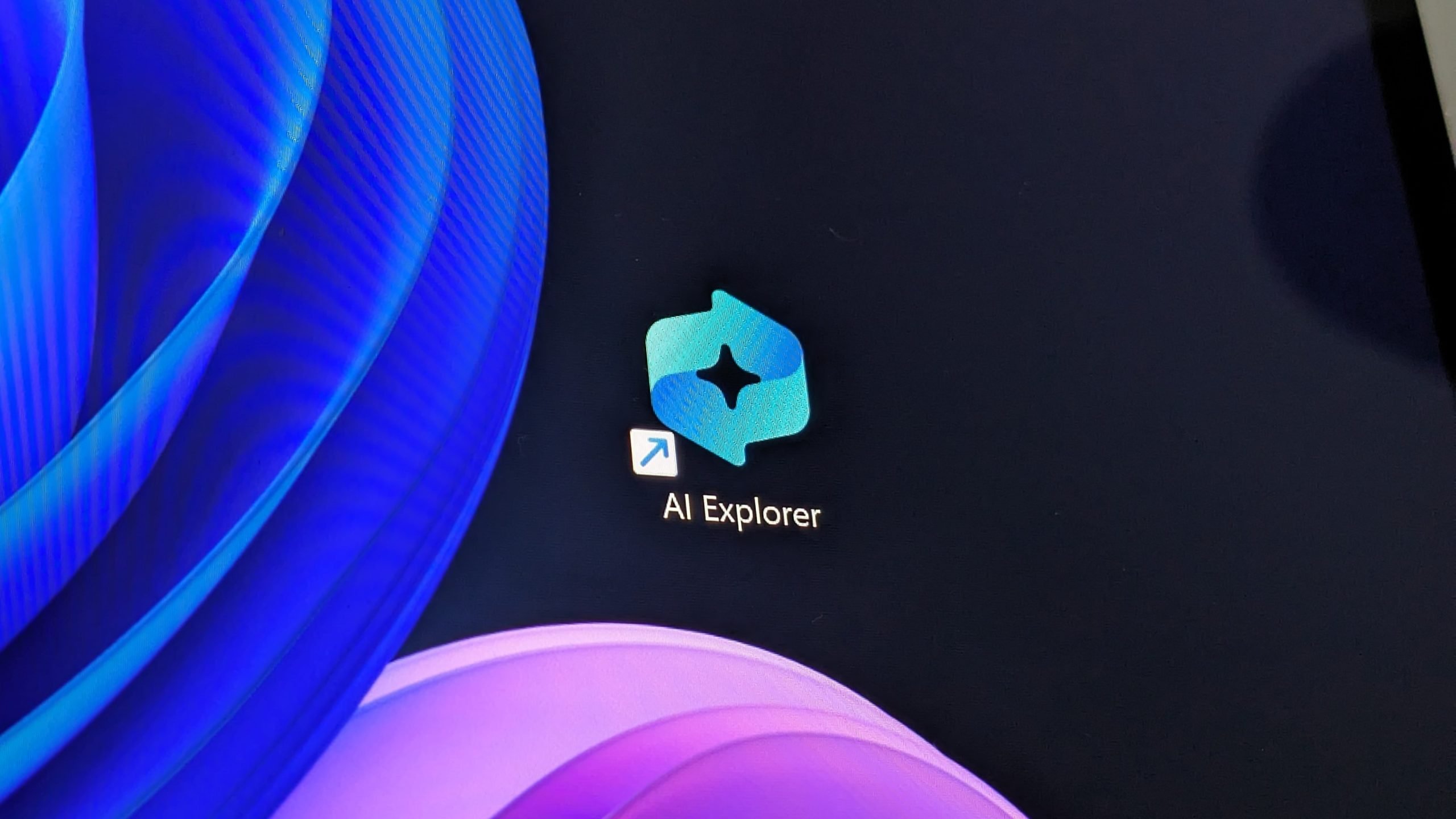
Microsoft sigue trabajando para llevar más características de Inteligencia Artificial a Windows 11, pensando de cara al lanzamiento de dispositivos con Snapdragon X. Tras el lanzamiento de Copilot, la siguiente revolución sería el «AI Explorer», que utilizaría todo el contexto del sistema operativo para ayudarnos en la operativa diaria.
Este AI Explorer se mostrará durante el evento del 20 de mayo. De primeras, será exclusivo para dispositivos Windows 11 con procesador ARM y NPU. También, requerirá equipos con 16 GB de RAM en adelante. Sin embargo, promete ser una gran revolución a la hora de interactuar con el sistema operativo.
El AI Explorer de Windows 11 recordará todo lo que hacemos
Una buena memoria es esencial para situarnos en un contexto. Esto es así en la inteligencia natural humana y en la Inteligencia Artificial. Por eso, AI Explorer se ejecutará en segundo plano y capturará todo lo que hagamos en el equipo. Documentará y hará triaje de lo que veamos en pantalla, convirtiéndolo en recuerdos que podremos retomar a posteriori.
Zac Bowden, de Windows Central, indica un buen ejemplo para esto. En una conversión de WhatsApp con un amigo, AI Explorer recordará el contenido que había en pantalla y lo procesará para que lo tengamos a mano en el futuro. AI Explorer resumirá conversaciones, email, páginas web y, en general, cualquier tipo de superficie que aparezca en la interfaz.
La mayoría de esta experiencia se realizará en el propio dispositivo y no requerirá de la nube para procesar la información. Por lo tanto, tendremos una respuesta inmediata, al eliminar la latencia de Internet, y no tendremos que preocuparnos por la privacidad. «Lo que ocurre en tu dispositivo, se queda un tu dispositivo», que diría Apple.
Por supuesto, el usuario podrá filtrar qué aplicaciones pasan bajo la lupa del AI Explorer y cuáles no. También, podremos deshabilitar la funcionalidad al completo.
Preparado para el lenguaje natural
Las fuentes de Zac Bowden indican que el AI Explorer se mostrará en la parte superior de la pantalla, y permitirá a los usuarios interactuar con el servicio usando lenguaje natural. Podremos pedir recuerdos de cosas que han ocurrido en el ordenador con cualquier tipo de consulta, sin pensar qué palabras clave tenemos que elegir.
Si hace tiempo visitamos una web sobre una temática (por ejemplo, Microsofters) y no recordamos el nombre de la web, le podemos pedir que nos lo recuerde con una simple consulta: «dime el nombre de la web sobre noticias de Microsoft que visité hace unos días». Si queremos recordar algo que mencionamos en una conversación de chat, también podremos pedirlo y nos dirá con quién fue la conversión y qué aplicación utilizamos.
Todo esto se hará con lenguaje natural. AI Explorer nos permitirá usar consultas precisas como «encuentra el archivo que Sergio me envió por Telegram hace un mes». Pero, también, podemos usar consultas genéricas como «Artículos sobre Windows 11» para obtener todos los resultados posibles.
AI Explorer usará el contexto de cualquier app para ayudarnos
AI Explorer no solo será una especie de máquina del tiempo. También, analizará todo lo que ocurre en nuestro equipo y tenemos en pantalla. El objetivo es darnos sugerencias en función del contexto y realizar tareas rápidamente. Por ejemplo, si estamos viendo una imagen en una app o web, AI Explorer puede sugerir acciones como «eliminar el fondo usando Paint», que se iniciaría en un tan solo un clic.
También, podemos pedirle a AI Explorer que compare dos documentos que tenemos abiertos en pantalla, haciendo que Microsoft Copilot genera la comparación. Además, podrá leeer, entender y ayudarnos a elaborar respuestas a email y conversaciones sin importar la app. Esta característica se conoce como Entendimiento de Pantalla, y es la forma de que AI Explorer funcione independientemente de la app.
Los desarrolladores también tendrán trabajo. Podrán mejorar sus aplicaciones y optimizarlas para el AI Explorer, pero de salida debería realizar todas estas acciones sin intervención del desarrollador.
Y todavía más…
Básicamente, AI Explorer sigue la esencia de la aplicación Rewind.ai que hay disponible en MacOS. La diferencia es que el servicio de Microsoft dejará esta carga de trabajo a la NPU para mantener la CPU sin carga y que sea totalmente transparente para el usuario.
El 20 de mayo no solo veremos el AI Explorer. Microsoft tiene preparados nuevos efectos para Windows Studio Effects, traducción en tiempo real para los subtítulos en directo y más experiencias de IA generativa en local usando Copilot.
🔹Copilot añade un botón de traducción en Edge para Android
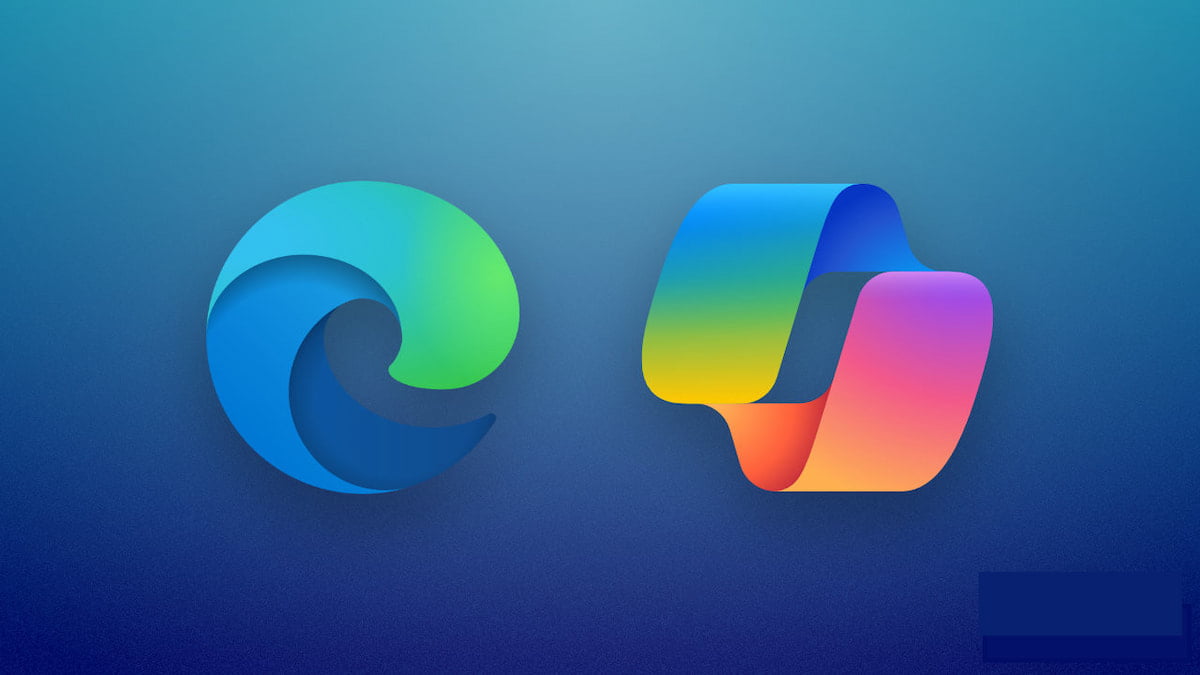
Una de las aplicaciones más interesantes de Microsoft, definitivamente, es Copilot. Esta herramienta es potenciada por la IA y, poco a poco, se ha integrado a los servicios de la compañía, como Windows y el navegador Edge. De hecho, ya estaba probando la función «Circle to Copilot» en dispositivos con iOS.
Sin embargo, los móviles con Android no han sido olvidados, pues Microsoft está añadiendo la función de traducción directamente al navegador Edge, por lo que es una herramienta que, poco a poco, está ganando nuevas características y se vuelve más completa. A continuación, te contaremos los detalles.
Microsoft Edge recibe la función de traducción a través de Copilot
Copilot prueba a añadir el botón de traducción en su versión web para Edge en Android
Como hemos mencionado, Copilot se ha convertido, rápidamente, en una de las herramientas más interesantes de Microsoft, pues al estar potenciada por la IA es capaz de realizar un montón de tareas e integrarse con los servicios de la compañía. Pero no es todo, ya que, para competir directamente con otras alternativas del mercado, Microsoft ha estado añadiendo mejoras y características a Copilot.
Y se ha revelado recientemente que, una de las funciones más populares de Copilot en su versión web, está aterrizando paulatinamente en Edge para móviles con Android. Esto es algo muy interesante y mejora aún más la experiencia de uso.
Copilot integra un botón dedicado a la traducción, el cual es capaz de traducir las respuestas que recibes directamente al idioma que tengas configurado el sistema. Por ende, puede ser de mucha ayuda cuando estás solicitando información a la IA.
Evidentemente, esta no es una función nueva, pues ya estaba disponible en la aplicación de Copilot para móviles, pero ahora ha llegado directamente a la versión web de esta plataforma para el navegador Edge.
Hemos podido conocer esta información gracias al usuario @Leopeva64, quien ha descubierto esta funcionalidad en la versión para desarrolladores del navegador de Microsoft, Edge Dev.
Pero no es todo, ya que también sugiere que esta característica llegará a un grupo selecto de usuarios de Copilot en Edge en su versión de escritorio. Por ende, es una forma en la que Microsoft está probando esta funcionalidad antes de integrarla al canal estable y esté disponible para todas las personas.
Y un detalle adicional que debemos señalar es que Microsoft, en el pasado, duplicó los límites de caracteres de Copilot en el navegador Edge. Por ende, podemos hallar su modo «Equilibrado» con un límite de 4.000 caracteres, mientras que los enfoques «Creativo» y «Preciso» suelen tomar un poco más de tiempo en procesar, pero su límite ha sido incrementado a 8.000 caracteres.
🔹 Windows 11 tendrá anuncios en el Menú Inicio: Así puedes desactivarlos
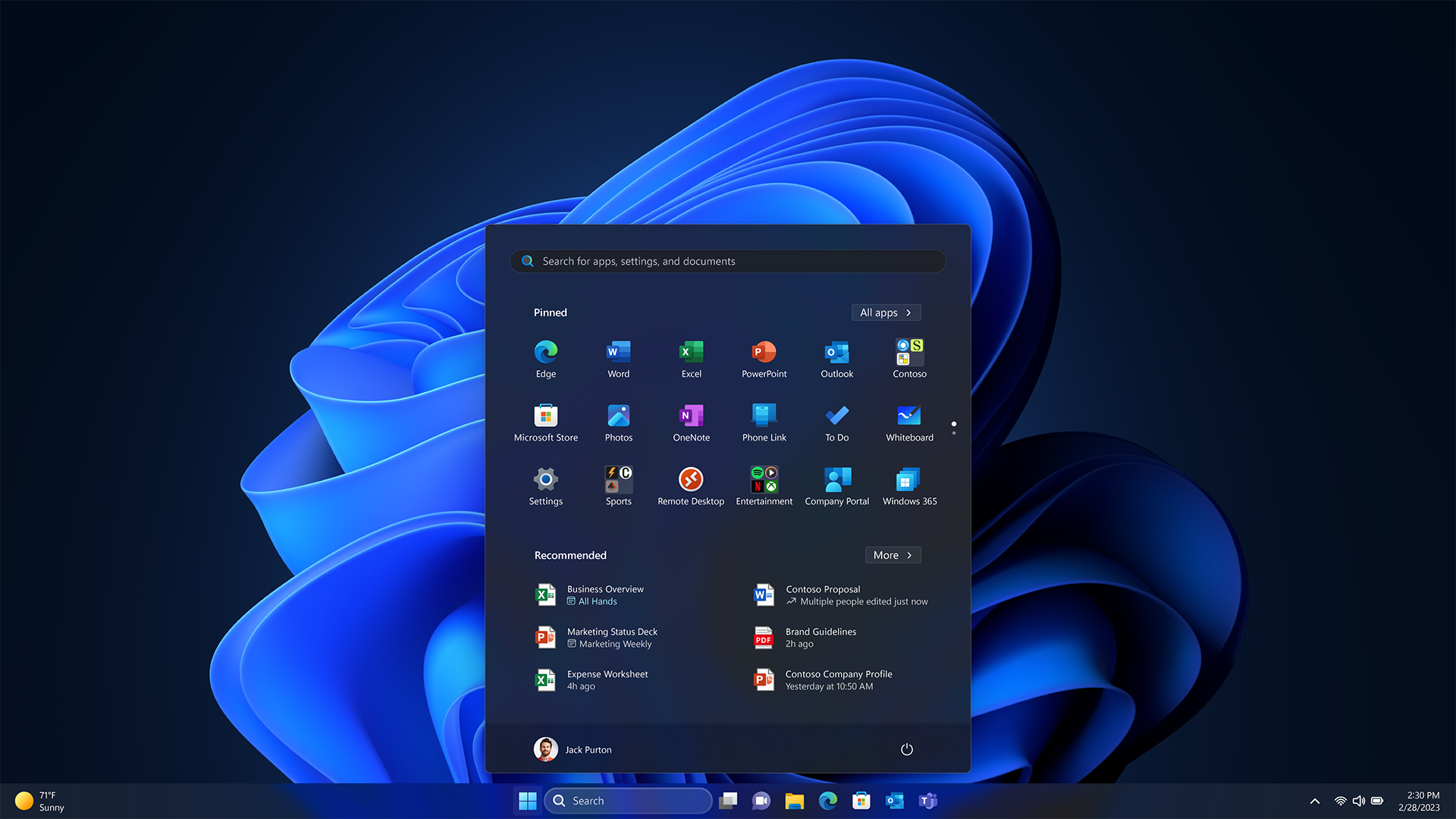
La última actualización de Windows 11 ha traído consigo una característica que ha generado opiniones divididas: los anuncios en el Menú Inicio. Aunque Microsoft los denomina «recomendaciones», no todos los usuarios ven con buenos ojos esta inclusión.
La actualización KB5036980 introduce los anuncios en Windows 11
Con la actualización KB5036980, los usuarios de Windows 11 ahora verán sugerencias de aplicaciones de la Microsoft Store directamente en su Menú Inicio. Estas «recomendaciones» provienen de un conjunto selecto de desarrolladores y están diseñadas para ayudar a los usuarios a descubrir nuevas aplicaciones. Sin embargo, lo que para algunos puede ser una forma de descubrimiento, para otros es una intrusión no deseada en su espacio de trabajo.
Tom Warren, editor senior especializado en Microsoft y tecnología, señala que la función se ha implementado sorprendentemente rápido, pasando del Canal Beta a la versión pública en poco tiempo. Aunque inicialmente se mencionó la posibilidad de que Microsoft desestimara los anuncios si el feedback de los usuarios era negativo, parece que dos semanas de comentarios no han sido suficientes para tomar esa decisión.
Cómo desactivar los anuncios en el Menú Inicio de Windows 11
La buena noticia es que los usuarios tienen control sobre esta función. Para aquellos que prefieren una experiencia sin anuncios, es posible desactivar estas recomendaciones. Accediendo a Configuración > Personalización > Inicio y desactivando la opción «Mostrar recomendaciones para consejos, promociones de aplicaciones y más», se puede eliminar esta característica.
Aunque la actualización KB5036980 es opcional por ahora, se espera que Microsoft la implemente en todas las máquinas con Windows 11 en las próxima acumulativa. Probablemente, se libere para todos los usuarios el día 14 de mayo.
No es la primera vez que Microsoft experimenta con anuncios en sus sistemas operativos. Ya hemos visto espacios promocionales en la pantalla de bloqueo y el menú de inicio de Windows 10, e incluso hubo pruebas de anuncios en el Explorador de archivos de Windows 11. Aunque ese experimento se desactivó rápidamente, queda por ver si esta nueva incursión en la publicidad se mantendrá como una característica permanente o si, como muchos esperan, seguirá siendo solo eso: un experimento.
Fuente: https://microsofters.com